Inhalt
2. Zeitplan für die Migrationsschritte
3. Vorbereitende Schritte (durch die Schule)
4. Migrationsübersicht- und Verfahren
4.1. Wie werden heute Videos in Stream Classic organisiert
4.2. Worauf wird bei der Migration von Streams Classic Videos geachtet
4.2.1. Fall 1: Persönliches Video, Fall eines einzelnen Besitzers
4.2.2. Fall 2: Persönliches Video mit mehreren Besitzern
4.2.3. Fall 3: Gruppenvideo welches mit einem Benutzer geteilt wurde
4.2.4. Fall 4: Gruppenvideo welches mit mehreren Gruppen geteilt wurde
4.3. Metadaten, die über das Migrationstool mit den Videos migriert werden
5. AvePoint Cloud Backup für O365
6. Tip für das Verlinken von Videos im neuen Stream für Sharepoint
1. Einleitung
Über die letzten Jahre stellte Microsoft seinen Streamingdienst MS Stream als eine Art Youtube Portal für Unternehmensvideos zur Verfügung. Im EDU Bereich wird MS Stream unter anderem für die Bereitstellung und Verlinkung von Lernvideos rege genutzt.
Microsoft hat in den letzten Jahren seinen Stream-Servce komplett überarbeitet und möchte weg kommen von einer zentralen Videoplattform auf der alle Videos verwaltet werden, hin zu einem dezentralen Ansatz wo Videos als Dateien in den verschiedenen Datenspeicher des Benutzers (OneDrive, Teams, Sharepoint) liegen sollen. Dies hat den Vorteil das Streamvideos gleich behandelt werden können wie alle anderen Dokumenttypen, was zum Vorteil hat, dass auch für diese die gleichen Verwaltungsmöglichkeiten in Bezug auf Themen wie Versionierung, Aufbewahrungsdauer und Lifecycle Management bestehen werden.
Die alte Version der MS Stream Plattform wird Stream Classic genannt, die neue «Stream für Sharepoint». Da Microsoft Stream Classic schon 2024 ausser Betrieb nehmen wird, müssen die bestehenden Videos mit Hilfe eines Migrations Tools in die Datenspeicher der Benutzer überführt werden. Diese Migration wird durch das Digital Service Center Sek II durchgeführt
Weitere Informationen zum neuen MS Stream Service finden Sie unter folgendem Link
2. Zeitplan für die Migrationsschritte
- 15. August 2023: Keine neuen Videos können für Kunden in Stream Classic hoch-geladen werden
- 15. September 2023 : Es können keine neuen Stream-Liveereignisse erstellt werden. Alle nach dem 15. September 2023 geplanten Stream-Liveereignisse werden automatisch entfernt. Weitere Informationen finden Sie unter Häufig gestellte Fragen zum Ausmustern von Liveereignissen.
- Herbstferien 2023 – Alle Streamvideos in Stream Classic werden durch das M365 Team des DSC auf die neue Stream Plattform überführt. Bestehende Links und Einbettungscodes zu Videos der alten Streams Classic Plattform werden automatisch zu den migrierten Videos umgeleitet (bis Februar 2025).
- 15. Februar 2024: Stream Classic wird automatisch vollständig deaktiviert
- Benutzeradministratoren & können nicht mehr auf Stream Classic zugreifen
- Alle verbleibenden Inhalte in Stream Classic die nicht migriert wurden, werden gelöscht.
- 15. Februar 2025: Stream Classic Links und Einbettungscodes werden nicht mehr zu den migrierten Videos in OneDrive & SharePoint weitergeleitet.
3. Vorbereitende Schritte (durch die Schule)
Um eine möglichst reibungslose Migration zu gewährleisten, werden sämtliche Benutzende der Stream Classic Plattform gebeten, ihre Videos bis zu den Herbstferien 2023 aufzuräumen, bzw. nicht mehr benötigte Videos zu löschen!
Falls zudem eine automatische Migration durch das DSC Sek II nicht gewünscht sein sollte, haben die Lehrpersonen und SuS auch die Möglichkeit Ihre Videos vorab manuell zu migrieren, in dem sie diese aus Stream Classic herunterladen und manuell in entsprechende Ordner verschieben.
4. Migrationsübersicht- und Verfahren
4.1. Wie werden heute Videos in Stream Classic organisiert
In Stream Classic werden heute Videos in Kanälen (Channels) gruppiert. Die Videos können entweder mit einzelnen Personen oder auch ganzen Teams geteilt werden, welche diese Videos dann im Menüpunkt «Entdecken» finden können.
4.2. Worauf wird bei der Migration von Streams Classic Videos geachtet
Bei der Migration der Videos aus Streams Classic wird darauf geachtet, wer der Besitzer des Videos ist bzw. wer das Video initial hochgeladen hat. Zudem kommt es darauf an mit wem das Video geteilt wurde und dem entsprechend werden dann die Videos auch in die Datenspeicher der entsprechenden Benutzer verschoben. Diese geschieht nach folgender Logik:
4.2.1. Fall 1: Persönliches Video, Fall eines einzelnen Besitzers
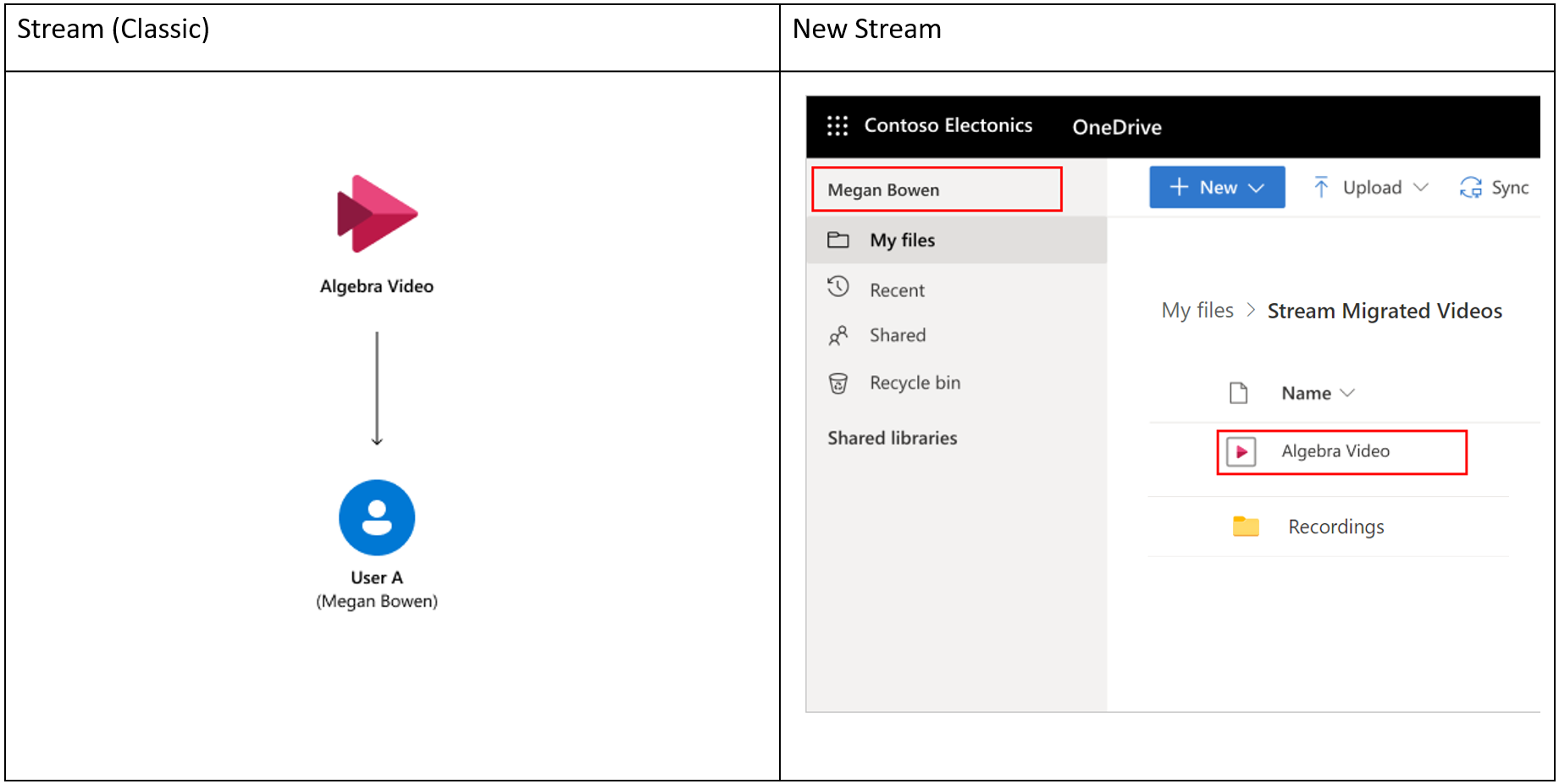
Wenn ein Video von Benutzer A nur für diesen als Besitzer freigegeben ist, passiert folgendes:
- Das Video wird dem Ordner "Stream Migrated Videos" im OneDrive for Business von Benutzer A hinzugefügt. Benutzer A erhält standardmäßig die Besitzerberechtigung.
4.2.2. Fall 2: Persönliches Video mit mehreren Besitzern
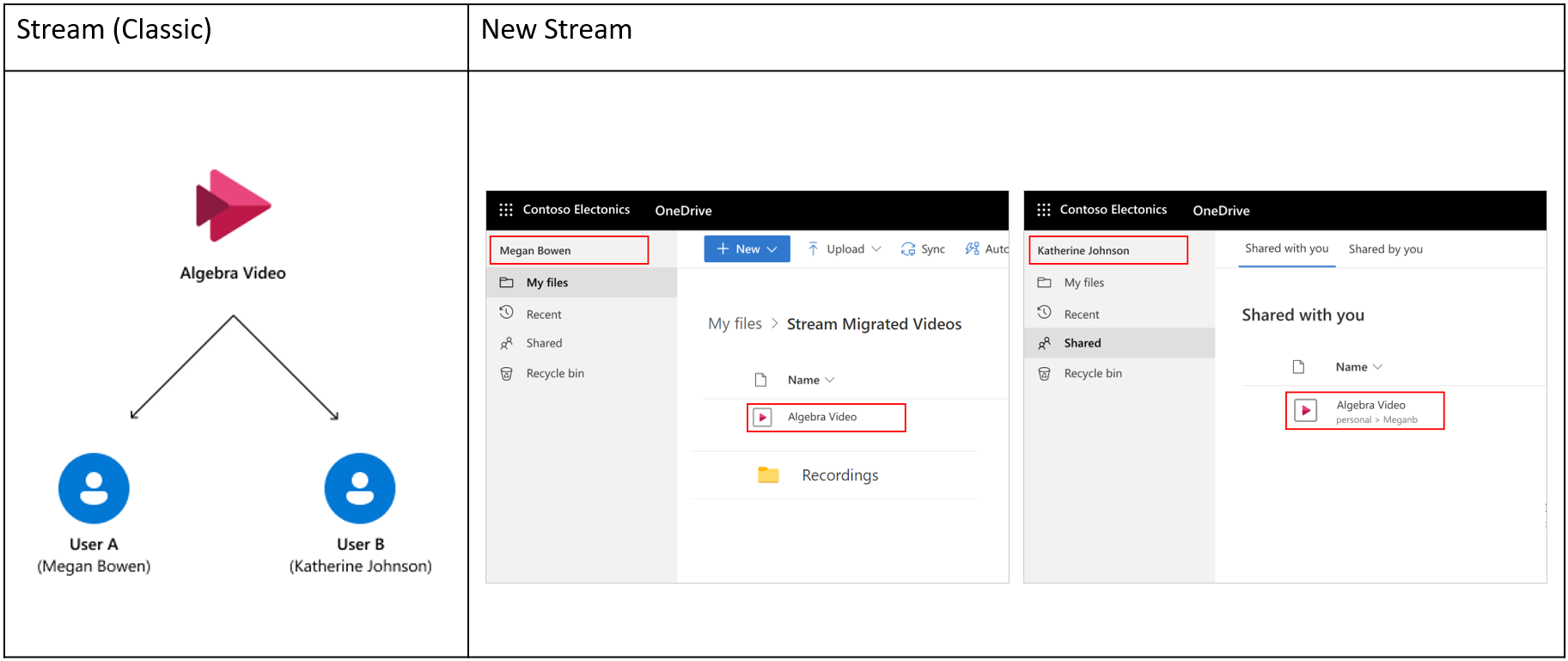
Wenn ein Video von Benutzer A mit Benutzer B als Besitzer geteilt wird passiert folgendes:
- Video wird dem Ordner "Stream Migrated Videos" im OneDrive for Business von Benutzer A hinzugefügt. Benutzer A erhält standardmäßig die Besitzerberechtigung.
- Das Video wird automatisch mit Benutzer B in Onedrive geteilt und Benutzer B sieht dieses unter «Für mich freigegeben» in seinem Onedrive.
4.2.3. Fall 3: Gruppenvideo welches mit einem Benutzer geteilt wurde
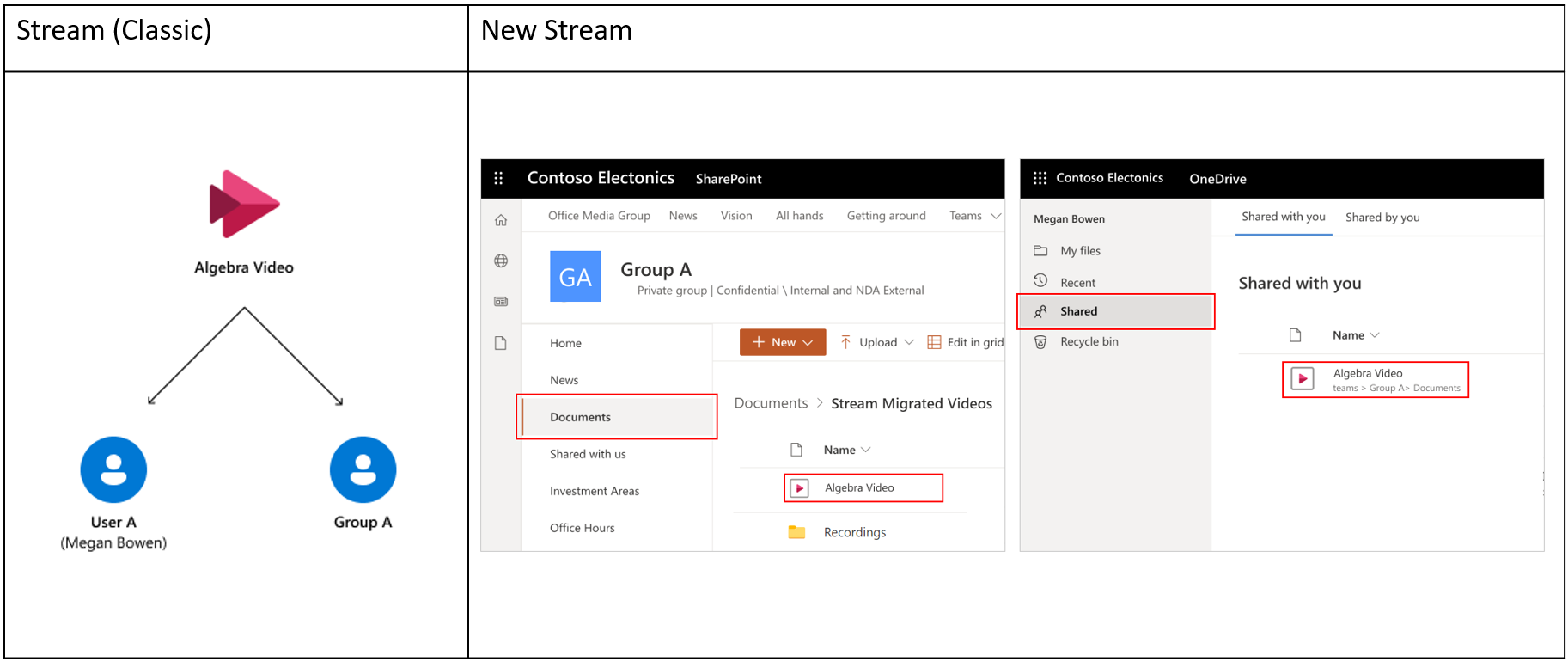
Wenn ein Video von Benutzer A mit der Gruppe A geteilt wird passiert folgendes:
- Video wird dem Ordner "Stream Migrated Videos" auf der SharePoint-Teamwebsite von Gruppe A hinzugefügt.
- Benutzer A werden Besitzerberechtigungen für das Video zugewiesen.
- Benutzer A wird dieses Video in "Für mich freigegeben" in OneDrive usw. angezeigt.
- Ansichtsberechtigungen werden für das Video in SharePoint festgelegt, welche den in Stream Classic festgelegten Berechtigungen entspricht. Zuschauer können keine Dateien herunterladen.
4.2.4. Fall 4: Gruppenvideo welches mit mehreren Gruppen geteilt wurde
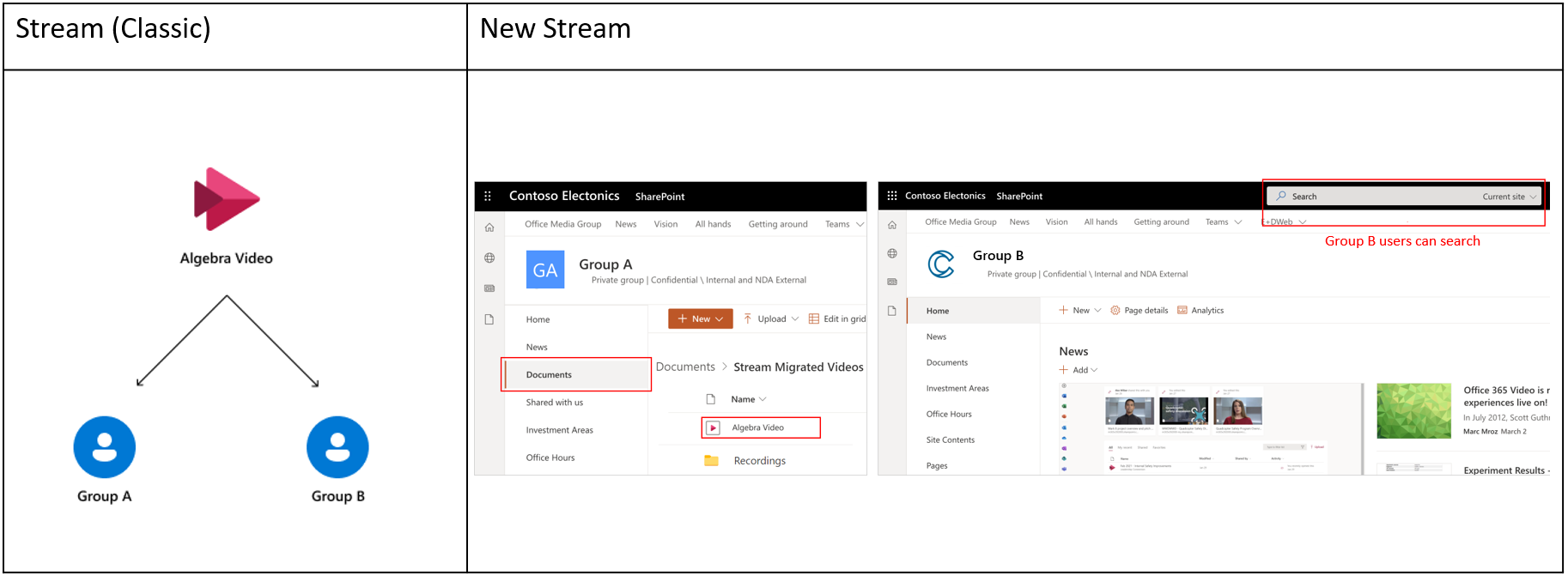
- Wenn ein Video von Benutzer A mit der Gruppe A und Gruppe B geteilt wird passiert folgendes:
- Die erste Microsoft 365-Gruppe, zu der das Video hinzugefügt wurde, ist ihr Standardbesitzer.
- Video wird dem Ordner "Stream Migrated Videos" auf der SharePoint-Teamwebsite von Gruppe A hinzugefügt.
- Den Mitgliedern von Gruppe B werden Besitzerberechtigungen für das Video zugewiesen. Sie sehen dieses Video nicht direkt in ihrer Microsoft 365-Gruppe, haben aber weiterhin Zugriff über die Microsoft 365-Suche.
- Der ursprüngliche Uploader dieses Videos in Stream Classic erhält die Berechtigung "Besitzer" und wird dieses Video in "Für mich freigegeben" über office.com, OneDrive usw. über die Microsoft 365-Suche angezeigt.
- Ansichtsberechtigungen werden für das Video in SharePoint festgelegt, das den in Stream Classic festgelegten Berechtigungen entspricht. Zuschauer können keine Dateien herunterladen.
HINWEIS: Nach der Migration, die wie oben beschrieben vollautomatisch erfolgt, können die Videos natürlich vom Nutzer an andere Orte verschoben werden.
4.3. Metadaten, die über das Migrationstool mit den Videos migriert werden
- Grundlegende Metadaten: Name, Beschreibung, Erstellt von, Veröffentlichungsdatum, Datum der letzten Änderung, Inhaltstyp (Video, Teams-Besprechungsaufzeichnung oder Liveereignis)
- Berechtigungen: Berechtigungen zwischen Videos auf Stream Classic und Stream (auf SharePoint) werden gemäss obigem Konzept unter 3.2 übertragen. Ausführliche Informationen finden Sie unter Berechtigungen.
- Transkripte: Alle Transkripte im Video, einschließlich mehrerer Untertitel und Unter-titel Dateien, werden migriert.
- Miniaturansichten: Miniaturansichten im Video, einschließlich benutzerdefinierter Migrationen
- Geteilte Links zu Videos: Vorhandene Links zu Stream Classic Videos werden automatisch zu den neuen Speicherorten in SharePoint und OneDrive umgeleitet. (bis 2025)
- Unterstützung für klassische Einbettung von Videos
-
- Videoeinbettungen werden von den migrierten Zielspeicherorten unterstützt und wiedergegeben. Einbettungen zeigen den Link des migrierten Videos an, der auf einer neuen Registerkarte wiedergegeben werden kann. [In Q1 CY 2023] Videoeinbettungen werden inline wiedergegeben.
-
- Kanaleinbettungen werden teilweise unterstützt, indem ein Link zum migrierten Zielordner angezeigt wird, der auf einer neuen Registerkarte geöffnet werden kann.
-
- Alle Einbettungen der Stream- oder Stream-Suche werden nicht unterstützt. Beim Einbetten werden nur nicht migrierte Videos angezeigt, migrierte Videos werden nicht angezeigt. Diese Einbettung funktioniert nicht mehr, sobald Stream Classic außer Betrieb genommen wird.
5. AvePoint Cloud Backup für O365
Alle Videodateien auf SharePoint und Teams (OneDrive-Dateien werden nicht in die Sicherung einbezogen) werden künftig von der Sicherung auf AvePoint Cloud Backup für O365 ausgeschlossen. Dieser Ausschluss ist notwendig um eine Kostenexplosion beim Backupspeicher zu vermeiden.
6. Tip für das Verlinken von Videos im neuen Stream für Sharepoint
Für das neue Stream für Sharepoint wird es ein neues Webpart geben, mit dem sich Streamvideos in Teams und Sharepointseiten einbetten lassen.
Weitere Infos dazu finden sich unter folgendem Link
WICHTIG: Bestehende Links zu Stream Classic-Videos werden bis Februar 2025, wenn Microsoft Stream Classic deaktiviert wird, automatisch an neue Speicherorte in SharePoint und OneDrive weitergeleitet. Nach diesem Datum werden diese Links nicht mehr funktionieren. Es wird daher empfohlen, diese Links vor Februar 2025 manuell anzupassen.




